
Тема: Создание анимированного изображения в Photoshop.
Цель: - формирование навыков создания анимационных изображений.
Вид работы: фронтальный
Время выполнения: 2 часа
Теоретические сведения
Начиная с версии CS2 панель Animation (Анимация) находится в Photoshop, здесь можно запросто создавать полноэкранные анимированные заставки для DVD или работать над другими «тяжелыми» проектами.
Самая замечательная особенность панели Animation (Анимация) заключается в умении самостоятельно строить промежуточные состояния объектов (в английском языке даже появилось слово 'tweening', обозначающее этот процесс и происходящее от 'in-between' - 'промежуточный').
Достаточно поместить объект в слой с прозрачным фоном и указать начальную и конечную точки его траектории - и Photoshop проанализирует исходный и конечный кадры и автоматически создаст нужное количество промежуточных изображений, избавляя вас от рутинной работы.
В окне Tween, в котором из списка Tween With (Начать с) надо выбрать Previous Frame (Предыдущий кадр), а в поле Frames to Add (Добавить кадров) указать, сколько кадров необходимо сгенерировать (разумеется, чем больше кадров, тем более плавным будет смотреться движение).
Когда Photoshop создаст нужную цепочку промежуточных состояний объекта, для оценки результата можно нажать кнопку Plays Animation (Воспроизведение). После того как вы освоите методику рисования ключевых кадров и научитесь управлять переходами между ними, вы сможете создавать довольно сложные многослойные анимированные ролики.
Результат можно записать на подключенную к компьютеру видеокамеру File (Файл) > Export(Экспорт) > Video Preview (Просмотр видео). Если этот вариант вам не подходит, переключитесь в ImageReady кнопкой в самом низу панели инструментов, а уже там откройте окно File (Файл) > Export (Экспорт) > Original Document (Оригинал) и выберите для сохранения либо формат QuickTime, либо Macromedia Flash.
Задания к практической работе
Задание 1. Путём прорисовывания элементов (смайликов), наложения слоёв и совмещения кадров создайте анимацию. Всего у Вас получится 7 жёлтых смайликов, прыгающих вверх-вниз друг за другом, которые сплющиваются при падении и вытягиваются при взлёте. Каждый прыжок будет состоять из нескольких фаз (здесь Вы и применим совмещение кадров).


1. Создайте новый документ 1000х200pix. В строке Меню: Файл -> Создать. Задайте имя проекту Smiles.
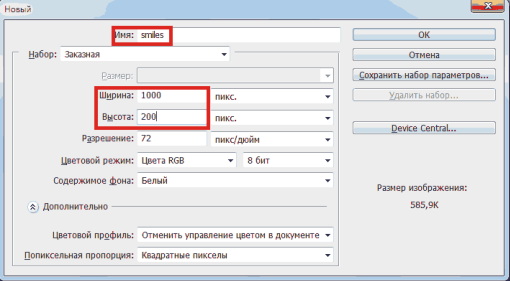
2. Чтобы удобнее было распределять колобков, создадим направляющую (Ctrl+R – появятся линейки, и опускаем горизонтальную направляющую вниз):
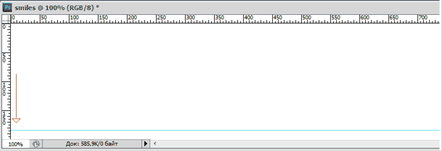
3. В строке Меню выбирите: Слои -> Новый -> Слой.… Назовите его Слой 1.
4. На Слое 1 нарисуйте смайлик.
- Сперва, на панели инструментов выбираем инструмент Эллипс:
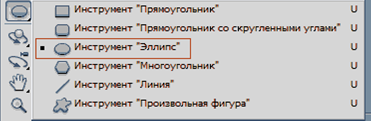
- Там же с помощью панели инструментов устанавливаем Цвет:
![]()
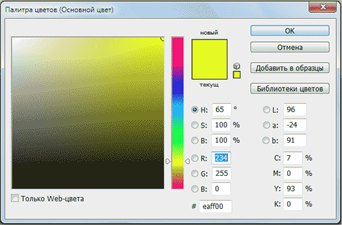
- Далее нарисуйте круг – это тело смайлика. Для получения ровного круга удерживаем Shift:
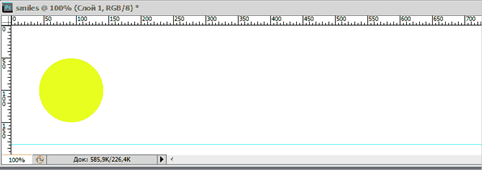
5. Примените Стили Слоя (Слои -> Стиль слоя -> Наложение градиента):
- В Режиме наложения установите Яркий свет
- Стиль – Радиальный
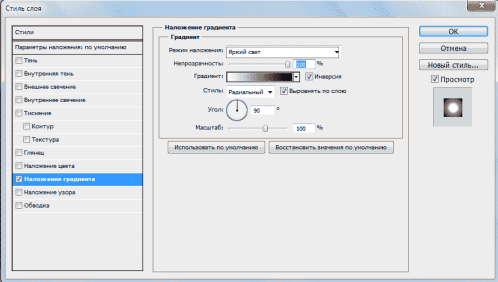
Получаем:

6. Нарисуйте рот.
- Аналогично выбираем инструмент Эллипс и черным цветом рисуем небольшой овал (или точку):
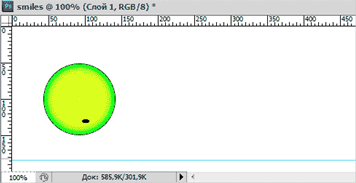
7. Создайте 2-й Слой. Назовём его Слой 2.
8. Здесь делаем глаза и зрачки, так же с помощью инструмента Эллипс.
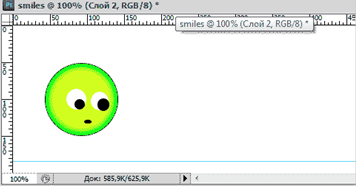
Получилось 2 слоя.
9. Объедините слои в Группу (Слои -> Сгруппировать слои) Получившуюся Группу 1 будите копировать и вносить в неё необходимые изменения.

10. Создайте фазы прыжков.
- Скопируйте Группу 1 (Слои -> Дубликат группы) и переименуйте в Группа 2 (это первая фаза движения).
- Сплющите тело смайлика (Слой 1) по вертикали (Редактирование -> Свободное трансформирование)
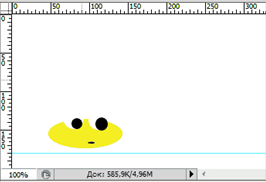
- После того как сплющили смайлик необходимо нажать Enter, чтобы завершить трансформацию.
Благодаря тому, что у Вас два слоя, глаза остались прежними.
- Снова скопируйте Группу 1 и переименовываем в Группу 3 (вторая фаза).
- Сожмите колобок по горизонтали (здесь уже деформируем весь смайлик вместе с глазами):
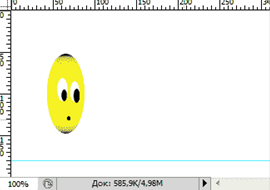
- Создайте ещё одну промежуточную фазу, Группу 4 (слегка сплющим по горизонтали):
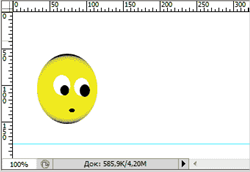
- Теперь ещё по одному разу скопируйте Группу 1, Группу 3, Группу 4
- Сгруппируйте все 7 групп в одну общую и расположим их в следующем порядке:
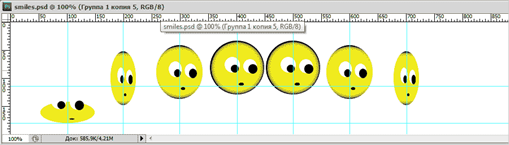
Установите Направляющие линии:
- Добавьте одну направляющую линию по горизонтали и семь по вертикали.
- Каждая из вертикальных направляющих должна проходить строго по центру смайлика
- Горизонтальные направляющие необходимы для размещения одинаковых пар смайликов на одном уровне.
11. Создайте анимацию.
- Выделите общую группу и вызовите Окно анимации (Окно -> Анимация):

- Далее скопируйте Кадр 1 нажатием кнопки (в виде листочка с отогнутым уголком):
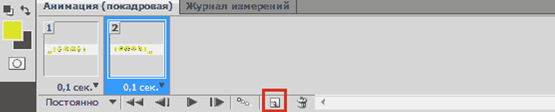
- При этом в Кадре 2 самый первый сплющенный смайлик передвиньте на место последнего, а все остальные сдвиньте налево так, чтобы второй смайлик оказался на месте первого, третий на месте второго и т. д..
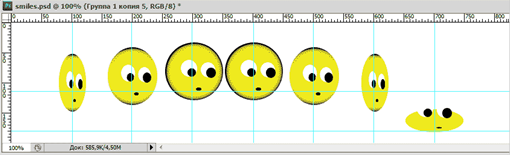
- Не забывайте размещать смайлики строго по Направляющим, иначе анимация будет беспорядочно прыгать.
- Проделайте операции копирования кадров и перемещения смайликов до тех пор, пока сплющенный смайлик не окажется на втором месте слева, т.е. пока не пройдет «полный цикл».
В результате должно получиться 7 Кадров.

- Выделите все кадры и устанавите для каждого из них Время проигрывания 0,1 сек (чёрный треугольник в правом нижнем углу кадра).
- Включите Постоянное проигрывание анимации.
- Запускаем анимацию!
12. Сохраните в формате GIF (Ctrl+Alt+Shift+S – Сохранить для Web и устройств…).
Задание 2. Волшебная ручка
Создайте анимацию, где волшебная ручка пишет слово «СКИДКА».
Для начала создаем маленький документ, где будет размещаться наше слово.
Установите размер 350 х 250 px
Создаем новый слой, устанавливаем приятный градиент и заливаем. Здесь использован градиент от мягко-красноватого к белому, тип градиента - радиальный.
Пишем слово (любое приличное):
Перейдите на текстовый слой, клик правой кнопкой, выберите команду Растрировать слой.
Берем
инструмент ![]() . Выделяем первую букву и
нажимаем Shift+Ctrl+J (вырезаем и вставляем на новый слой)
. Выделяем первую букву и
нажимаем Shift+Ctrl+J (вырезаем и вставляем на новый слой)
![]()

Рисунок 1 – Выделение букв слоя
То же самое делаем с остальными буквами слова.
Теперь у нас все слово разбито по буквам, причем каждая буква на новом слое.
Спрячьте
все буквы (закройте ![]() ) напротив всех букв, кроме
"С".
) напротив всех букв, кроме
"С".
Снова
возьмите ![]() . Будем разбивать букву на
кусочки. Поступаем так же. Выделяем кусочек и нажимаем Shift+Ctrl+J.
. Будем разбивать букву на
кусочки. Поступаем так же. Выделяем кусочек и нажимаем Shift+Ctrl+J.




Рисунок 2 – Выделенные части буквы «С»
Теперь нам нужно создать пишущую ручку.
Находим
инструмент Произвольные фигуры ![]() , в настройках выбираем форму
ручки.
, в настройках выбираем форму
ручки.
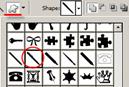
Рисунок 3 – Инструмент Ручка из Произвольных фигур
В настройках устанавливаем нужный цвет и режим фигур. Рисуем ручку удерживая Shift, чтобы сохранились пропорции.

Рисунок 4 – Добавление ручки на изображение
Отразим ручку по горизонтали. Ctrl + T, клик правой кнопкой по рамке, выбираем Отразить по горизонтали.
Придаем ручке стиль «Тиснение». Ручка стала объемной. Теперь ей можно писать!
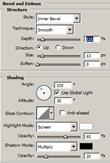

Рисунок 5 – Добавление стиля слоя Тиснение к слою с ручкой
Открываем палитру Анимация через меню Окно (Window - Animation)
Прячем все слои, кроме ручки. Это будет первый кадр.
Дублируем кадр (нажимаем на в палитре Анимация) и добавляем первый кусочек от буквы «С». Ручку передвигаем на кончик отрезка.
Продолжаем...



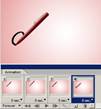

Рисунок 6 – Добавление кадров и включение видимости слоев
Когда Вы проделаете эти операции с каждой буквой, то у вас получится анимация.
Получилось примерно 41 кадр. Первому и последнему поставим время на 0,5 сек, остальные кадры без задержки.
Затем перейдите в меню Файл - Сохранить для Web...
Выберите формат GIF, 256 цветов.
Задание 3. Прыгающие буквы
1. Для начала создадим новый документ размером 300х300 пикселей (pixels) с прозрачным (transparent) фоном (background content) и напишем любую букву, которая нам нравится.
2.Теперь делаем три копии этого слоя (три раза нажмите сочетание клавиш Ctrl+J). Мы находимся на нижнем слое и переходим в меню Редактирование – Трансформация (Edit – Transform) или нажимаем сочетание клавиш Ctrl+T, а затем немного «сплющиваем» букву.
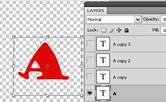
Рисунок 7 – Трансформация буквы и палитра слоев
3. На следующем этапе выделите средний слой из трех слоев, которые создали и подвиньте его немного повыше (прим. сделать это можно при помощи инструмента Перемещение (Move), при желании можете применить Ctrl+T).
4. Для этого слоя, который передвинули повыше, создайте еще два дубликата (две копии).
И средний слой среди тех, что только что сделали, подвиньте чуть повыше и «растяните» с помощью команды Ctrl+T.
Уберем со всех слоев иконки «глазика», оставим видимым только первый слой, который создали. Теперь необходимо перейти в меню Окно-Анимация (Window-Animation.)
В окне анимации в верхнем правом углу справа есть стрелка с выпадающим меню, в этом меню необходимо выбрать функцию Создать рамки из слоев (Make Frames from layers). Затем выделим все рамки и выставим интервал на 0,1 секунду, а затем сохраните оптимизированный файл (File-Save optimized (Ctrl+Alt+S)) (для Image Ready) или Сохранить для веб - устройств (File - Save for web) (Shift+Alt+Ctrl+S).
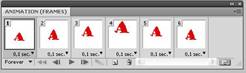
Рисунок 8 – Окно анимации
Примечание. Не забывайте, что анимацию следует сохранять в формате GIF.
Контрольные вопросы
1. Дайте определение анимации.
2. Дайте определение покадровой анимации.
3. Опишите алгоритм создание расчетной анимации.
4. Опишите алгоритм создание ключевого кадра.
5. Что такое анимация?
6. Какие функции имеет Photoshop для создания анимации?
7. В каком формате можно сохранить анимацию, созданную в Photoshop?
8. Поясните, для чего нужны все значки на палитре Animation (Анимация)?
Скачано с www.znanio.ru
Материалы на данной страницы взяты из открытых источников либо размещены пользователем в соответствии с договором-офертой сайта. Вы можете сообщить о нарушении.